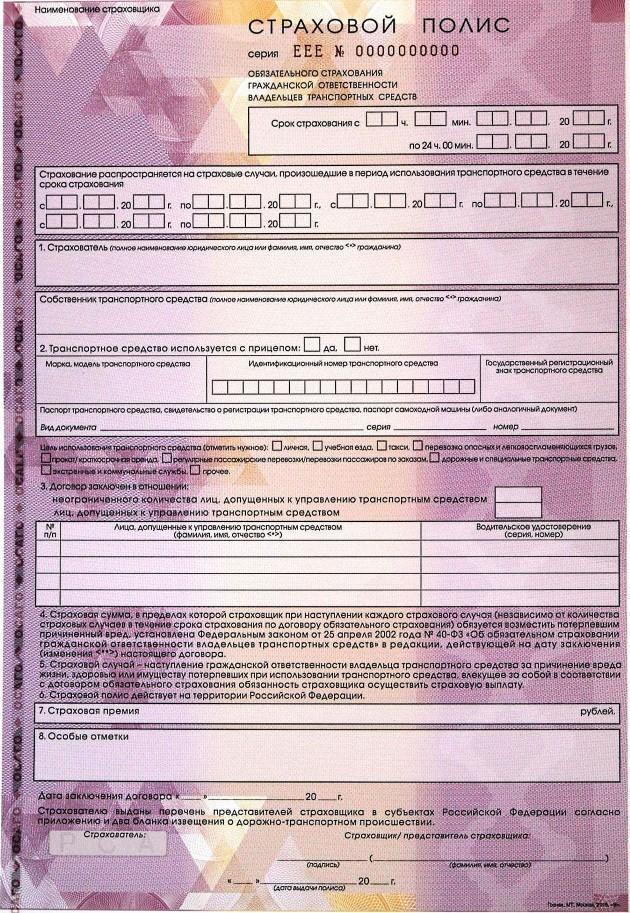Как восстановить телефон LG при блокировке или потере данных
Как восстановить данные и сбросить блокировку на Android
Случайно или необдуманно удалённые фотографии, сообщения и контакты, забытый пароль — это всегда катастрофа. Лайфхакер знает простой и быстрый способ вернуть контроль над смартфоном и восстановить все важные данные.
Каждый индивид склонен считать, что неприятности могут случиться с кем угодно, но именно его обязательно обойдут стороной. Это самое распространённое когнитивное искажение, которое легко опровергается несколькими словами: человеческая память, дети, алкоголь, эмоции и тупая случайность.
Мораль: лучше быть готовым и заранее узнать, что делать при наступлении персонального апокалипсиса. Это избавит вас от панических состояний и сбережёт немало нервных клеток.
Для восстановления данных и сброса блокировки Android-смартфона вам понадобится утилита под названием PhoneRescue.
Обратите внимание: на странице загрузки PhoneRescue присутствует пять различных версий программы, каждая из которых предназначена для определённого производителя. По словам разработчика, такое разделение связано с тем, что методы восстановления отличаются в зависимости от бренда.
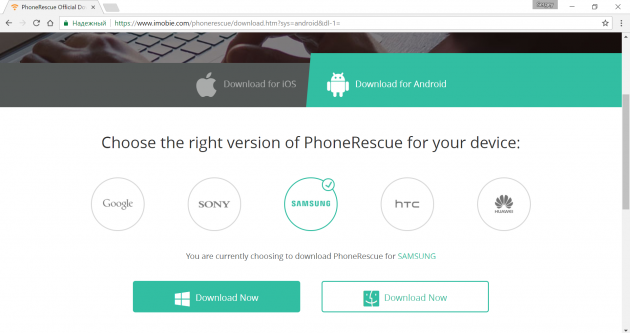
На данный момент PhoneRescue поддерживает смартфоны и планшеты Samsung, Huawei, HTC, Sony и Google (Nexus и Pixel), а судя по информации на сайте программы, в ближайшем будущем к ним добавятся Motorola и LG. Немного печалит отсутствие в списке Xiaomi, Lenovo и ZTE, так как они достаточно популярны в России.
PhoneRescue продуманна с точки зрения удобства использования. Прежде нам доводилось видеть программы для восстановления данных, и все они были, мягко говоря, не очень понятными, а также требовали наличия у пользователя правильных драйверов, которые нужно было искать и устанавливать самостоятельно.
В данном случае всё необходимое, в том числе драйверы, уже находится внутри программы, а каждый шаг сопровождается наглядными инструкциями.
Мы покажем весь процесс восстановления на смартфоне Samsung. Скачайте PhoneRescue, установите на компьютер, запустите и подключите смартфон через USB-кабель в режиме передачи файлов.
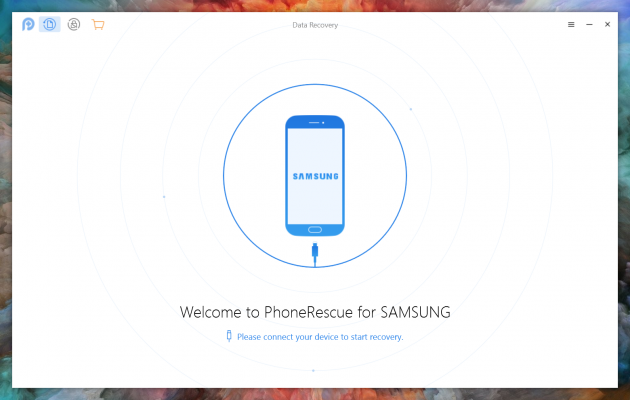
Программа видит, что на компьютере отсутствуют необходимые драйверы, и тут же предлагает их установить. Соглашайтесь.
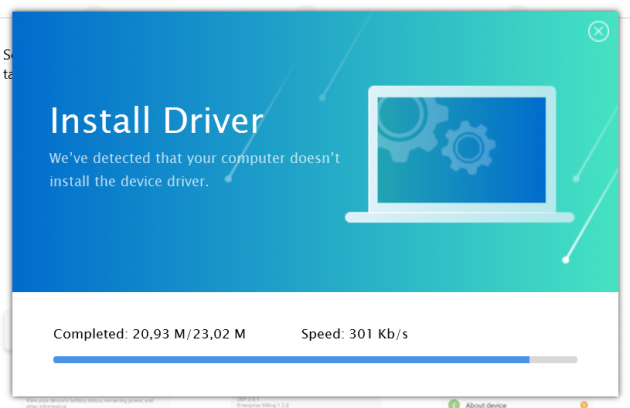
Теперь нужно включить на смартфоне отладку по USB. Делайте всё в точности так, как показано на экране.
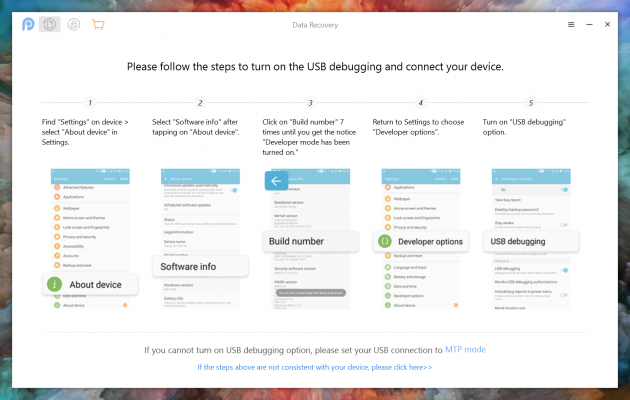
Настало время установки PhoneRescue на смартфон. Тут всё происходит автоматически.
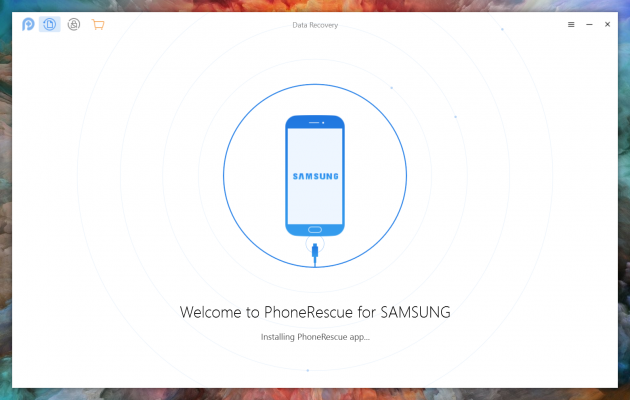
Когда программа загрузится в смартфон, разрешите ей делать некоторые вещи. Просто подтвердите запрашиваемые права на экране мобильного, это безопасно.
Дальше происходит неожиданная, но приятная вещь. Оказывается, PhoneRescue может попутно рутануть смартфон, то есть дать вам права суперпользователя. Конкретно при восстановлении наличие root-прав позволяет провести более глубокий анализ и вытащить больше данных.
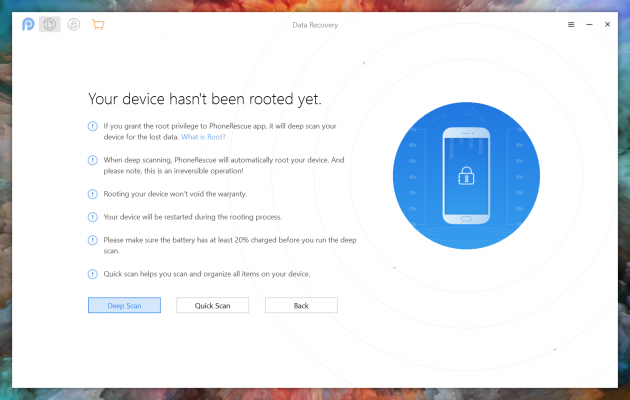
Процесс дошёл непосредственно до восстановления. Выберите типы данных, которые хотите вернуть, и нажмите Deep Scan, если до этого вы согласились рутануть смартфон, либо Quick Scan, если отказались от получения прав суперпользователя.
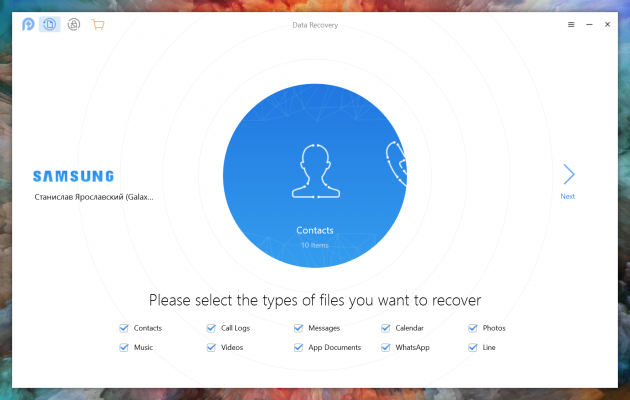
Дальше начинается магия. PhoneRescue сканирует память смартфона.
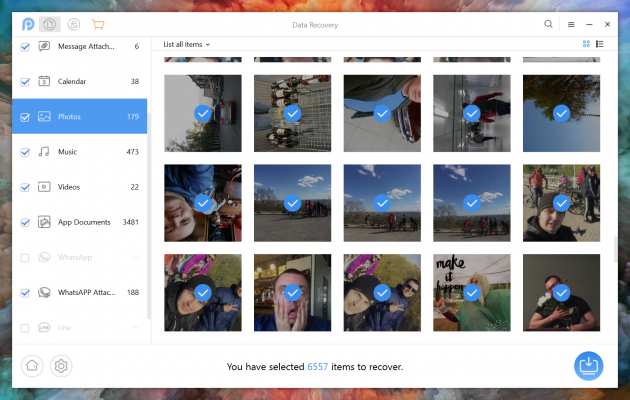
Обратите внимание: программа вытаскивает не только удалённые контакты, номера, СМС, фото и видео, но и кучу других данных, которые когда-то хранились внутри сторонних приложений.
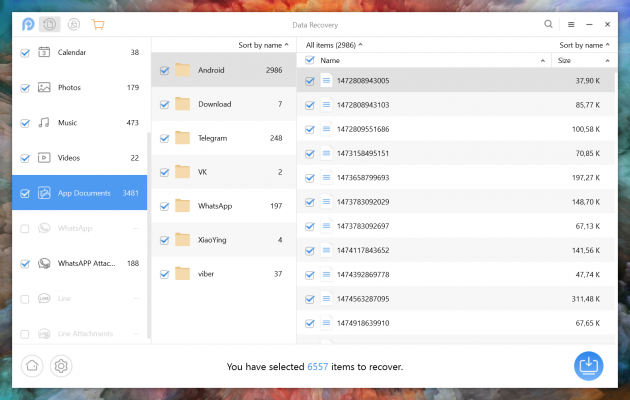
Проще говоря, PhoneRescue найдёт удалённые файлы в Telegram, WhatsApp, Viber и «ВКонтакте». Круто? Ещё как!
После завершения сканирования найденные файлы можно скачать на компьютер либо восстановить прямо на смартфоне.
К сожалению, мы забыли сделать скриншоты процесса сброса блокировки, но там всё ещё проще. Запустите PhoneRescue, в левом верхнем углу выберите значок с замочком Lock Screen Removal и делайте всё так, как говорит программа.
Теперь о печальном. PhoneRescue — это платная программа. Лицензия на одного пользователя с пожизненной поддержкой и получением обновлений стоит 50 долларов, а семейная лицензия на пять компьютеров обойдётся в 70 долларов со скидкой. Радует то, что в случае неудачи, то есть если программа не восстановит ваши данные, деньги можно вернуть в течение 60 дней после покупки.
Когда речь заходит о покупке программного обеспечения, всегда найдётся человек, который скажет: «Дорого!» Допустим. Тогда скажите, сколько вы готовы заплатить за восстановление очень важной для вас информации? Пять рублей? Десять? Скорее всего, если вы не согласны отдать даже 50 долларов, то потерянные данные на самом деле не так уж и ценны для вас. Ну а если серьёзно приспичит что-то восстановить или сбросить блокировку, то PhoneRescue поможет.
3 простых способа разблокировать телефон, если забыл пароль, пин-код или графический ключ (4 фото + 1 видео)
Как разблокировать телефона на Андроид, если забыл пароль
Сегодня многие смартфоны работают на Android. К числу таковых относятся ZTE, Fly, Honor, Xiaomi, Meizu, HTC, BQ, Asus, OPPO, Samsung, Lenovo, Huawei, Alcatel. Также на этой ОС работают девайсы МТС, Сони и многие другие. Но как разблокировать эти устройства, если не помнишь пароль?
Разблокировка через Smart Lock
На телефонах Самсунг, Сяоми, ЗТЕ и других сенсорных смартфонах часто активизируется функция Smart Lock. Она позволяет в автоматическом режиме снять с экрана блокировку. Главное, чтобы опция была настроена, а вы помнили заданное условие. Остается только выполнить его. Тогда можно разблокировать девайс без графического ключа, ПИН-кода или пароля.
Разблокировка через Google-аккаунт
Другой метод, который можно использовать, чтобы самостоятельно обойти цифровой пароль, — использование Google-аккаунта. Но стоит учитывать, что такой способ подойдет только старым решениям на Андроид, если точнее — до версии 5.0 Lollipop. К числу таковых моделей могут относиться некоторые версии Самсунг, Леново, Асус, Мейзу, Хонор, Ксиоми, ЛЖ, Хуавей и т.д. Главное условие разблокировки — подключение к сети.
Способ не подходит для большинства кнопочных сотовых устройств, включая Нокиа, Флай, Алкатель, Микромакс, Вертекс, ЛДЖИ, Дексп, Maxvi. Тут нужно смотреть на конкретную модель.
Как проверить, можно ли воспользоваться таким способом? Достаточно просто ввести цифрами любой ПИН-код, пароль или графический ключ 5 раз. Должен появиться запрос «Забыли пароль?». Кликните на надпись, введите свой логин и пароль от Google-аккаунта, который используете на этом устройстве. Как только войдете, заново настройте блокировку экрана на девайсе.
Если не помните пароль от аккаунта в Гугл, то его можно восстановить с помощью соответствующего сервиса компании.
Сброс до заводских настроек
Если предыдущие способы не подходят, то можно пойти на крайние меры. Для этого придется сбросить настройки смартфона до заводских.Однако все данные, которые не были сохранены в облачных сервисах, сотрутся.
Что нужно сделать?
В первую очередь, убрать SIM-карту из телефона, а сам аппарат — выключить. Далее зажать особые комбинации клавиш и удерживать около 15 секунд.
Учитывайте, на телефонах эти комбинации могут различаться. Например, на LG, VIVO, Prestigio, Nokia, Vertex, DEXP, Майкрософт, Дигма они часто не совпадают. Более того, некоторые пользователи отмечают, что даже в рамках серии Mi (Ми) на Сяоми они отличаются.
Итак, какие сочетания могут работать? Вот основные их них:
кнопка питания и клавиша прибавления громкости;
клавиша уменьшения громкости и кнопка питания;
клавиша «Домой» с кнопкой питания и клавишей громкости.
В результате на экране должно появиться служебное меню. Выберите Recovery, далее — Wipe data / factory reset. Обычно гаджет за несколько минут сбрасывается до заводских настроек. Все — экран разблокирован без ввода пароля.
Бывает сложно найти корректную комбинацию для смартфонов Ирбис, Inoi, Престижио, Теле2, Finepower, Highscreen, девайсов на базе Intel. При работе с ними лучше всего воспользоваться заводской инструкцией.
Если нужно разблокировать Айфон, когда пароль забыт, то воспользуйтесь видео-инструкцией:
Как восстановить телефон LG при блокировке или потере данных
Корейская марка техники LG популярна в России за адекватное соотношение цены и качества продукции. Многие пользователи выбирают телефоны от этого производителя. В некоторых случаях владельцу телефона нужно сбросить настройки к заводскому состоянию или восстановить удаленные/потерянные файлы. Для этого существует несколько способов с использованием внутренних возможностей смартфонов или дополнительных программ.
Восстановление удаленных данных из резервной копии
Чтобы пользоваться этим способом необходимо делать резервные копии вручную или в автоматическом режиме. Для этого нужно:

- Войти в меню настроек смартфона;
- Перейти в раздел «Резервное копирование»;
- Включить ползунок активации копирования;
- Выбрать аккаунт Google, к которому привяжутся копии.
Впоследствии достаточно подключить интернет и авторизоваться на сервисе Google, чтобы получить доступ к резервной копии системы.
Восстановление данных из внутренней памяти
Некоторые программы и приложения позволяют восстанавливать удаленные файлы из блоков памяти смартфонов. Такое ПО разработано специально для восстановления потерянных данных, большинство программ распространяются бесплатно.
Android Data Recovery
Программа подходит для всех устройств, работающих на операционных системах Android любой версии, в том числе, смартфонов LG. Android Data Recovery устанавливается на компьютер, совместима со всеми версиями Windows. С помощью кабеля USB нужно подключить смартфон к ПК, запустить Android Data Recovery и следовать инструкциям.

Wondershare Dr. Fone
Одна из лучших программ для восстановления потерянных или удаленных файлов. Также, Wondershare Dr. Fone позволяет возвращать контакты и сообщения, которые были на телефоне. Существует бесплатная версия, с помощью которой можно проводить те же операции, что и в платной. Единственное ограничение – объем файлов не более 1 ГБ.

DiskDigger
Приложение для смартфонов, распространяется бесплатно. DiskDigger можно скачать в GooglePlay. Для использования приложения не нужно подключать смартфон к ПК, все операции проводятся в пределах памяти телефона. Программа имеет простой и удобный интерфейс, находит все удаленные файлы в указанной пользователем дислокации.

EASUS MobiSaver
Бесплатная утилита, с помощью которой восстанавливаются удаленные данные, файлы, текстовые и голосовые сообщения на мобильных устройствах. EASUS MobiSaver подходит для работы со смартфонами на любых операционных системах. Программа считается одной из лучших, восстанавливает даже давно удаленные файлы.

Восстановление данных из корзины
На смартфонах с Android не предусмотрено корзины, как на компьютерах или ноутбуках. Предусмотреть возможность восстановления данных можно, предварительно скачав приложение Dumpster. Оно бесплатное, выполняет функции корзины. После удаления файлы хранятся в нем, пока пользователь не восстановит их или не очистит хранилище окончательно.
Как сделать сброс настроек до заводских
Откат к заводским настройкам – процедура, к которой прибегают для удаления с устройства мусора и лишних приложений, вирусов. Смартфон полностью очищается, в памяти остаются только предусмотренные производителем файлы и приложения. Перед этой процедурой рекомендуется сделать резервное копирование. Если сброс пройдет некорректно, систему можно будет восстановить к прежнему состоянию.
Комбинация клавиш
Способ подходит, если телефон LG завис и не отвечает на действия пользователя. Необходимо последовательно нажать кнопки:
Задержать их до перезагрузки смартфона. Когда на экране появится предложение откатить устройство к заводским настройкам, следует выбрать пункт «Yes». После включения процедура будет завершена. Данный способ называется Hard Reset.
Recovery Mode
Режим Recovery включается также с помощью комбинации клавиш:
- Зажать кнопку понижения громкости и включения, удерживать;
- Когда появится логотип LG, зажать те же кнопки еще раз;
- В открывшемся меню выбрать пункт «wipe data/factory reset»;
- Подтвердить действие выбором пункта «Yes»;
- После перезагрузки устройство откатится к заводским настройкам.
В меню Recovery Mode управление осуществляется при помощи кнопок понижения и повышения громкости (перелистывание пунктов меню) и клавиши включения (разовое нажатие для подтверждения выбора).
Через меню настроек
Этот способ подходит, если устройство работает стабильно:
- Войти в меню настроек;
- Перейти в раздел «Резервная копия и сброс»;
- Кнопка «Сброс настроек».

Через сервисное меню LG
Сервисное меню вызывается USSD командой 3845#*802#, кнопку вызова нажимать не нужно. Как только пользователь введет комбинацию, перед ним появится меню. Нужно пролистать список функций и выбрать последний пункт «Factory Reset». После активации смартфон перезагрузится и включится с заводскими настройками.
Удаленный сброс
Для этого способа понадобится сервис Google «Найти устройство». После входа на сайт нужно:
- Авторизоваться в Google аккаунте (должен быть привязан к смартфону);
- Выбрать нужный девайс, если к аккаунту привязано несколько;
- Нажать кнопку «Очистить», она запускает откат к заводским настройкам.

Сброс при блокировке через Android Device Manager
Приложение Android Device Manager позволяет проводить удаленный сброс настроек на другом смартфоне. Приложение привязано к аккаунту Google. Чтобы провести откат заблокированного смартфона, нужно авторизоваться в аккаунте, запустить Android Device Manager. В разделе удаленного управления Android доступна функция сброса.

Что делать, если телефон после сброса не включается
В некоторых случаях откат к заводским настройкам проходит с ошибкой. Телефон может зависнуть или не включаться. Рекомендуется:
- Постараться перезагрузить смартфон;
- Вынуть батарею и сим-карту, оставить телефон в таком состоянии на полчаса;
- Сделать повторный сброс с помощью комбинации клавиш;
- Перепрошить смартфон.
Если ни один из методов не помог, нужно обратиться в сервисный центр.